Win10系统总是自动安装游戏如何解决?
2017-02-02 00:00:00 浏览:1209 作者:管理员
不少用户电脑在无意间同意了第三方应用自动安装,导致计算机中被自动安装一些游戏盒子之类的游戏软件,即便卸载了,下次也还会自动安装,这让很多用户头疼,该如何屏蔽这类自动安装呢? 操作步骤: 1、按Win+R打开运行窗口,输入“regedit”,回车打开注册表编辑器。如图所示: 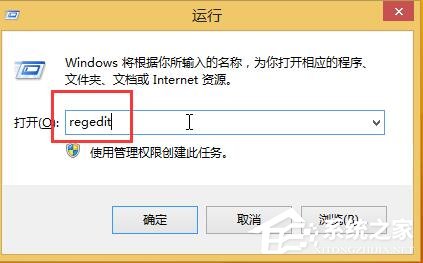 2、在注册表编辑器中,依次点击展开“HKEY_LOCAL_MACHINESOFTWAREPoliciesMicrosoftWindows”,在Windows项上点击鼠标右键新建名为CloudContent的子项。如下图所示:
2、在注册表编辑器中,依次点击展开“HKEY_LOCAL_MACHINESOFTWAREPoliciesMicrosoftWindows”,在Windows项上点击鼠标右键新建名为CloudContent的子项。如下图所示: 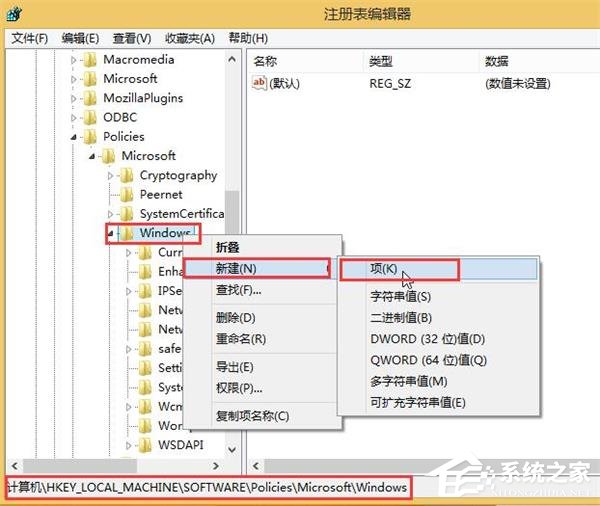 3、选中CloudContent项,在右边空白处,新建一个DWORD(32位)值,将其重命名为“DisableWindowsConsumerFeatures”。如图所示:
3、选中CloudContent项,在右边空白处,新建一个DWORD(32位)值,将其重命名为“DisableWindowsConsumerFeatures”。如图所示: 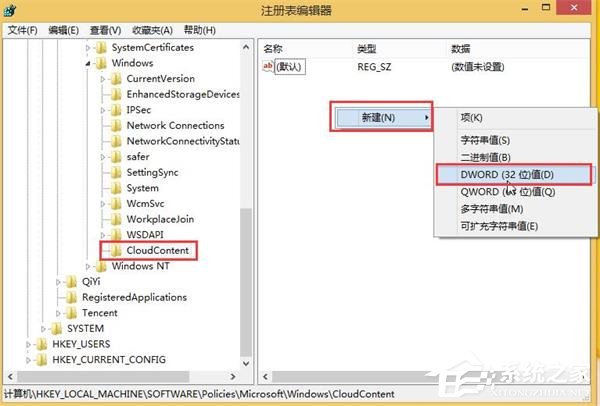 4、双击DisableWindowsConsumerFeatures,将其数值数据修改为1,然后点击“确定”保存设置。如下图所示:
4、双击DisableWindowsConsumerFeatures,将其数值数据修改为1,然后点击“确定”保存设置。如下图所示: 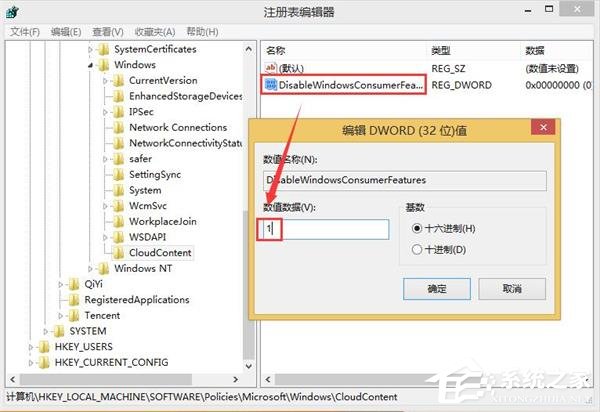 完成以上设置后,重启电脑就能解决电脑总是自动安装游戏这个问题了,。
完成以上设置后,重启电脑就能解决电脑总是自动安装游戏这个问题了,。 




